Panel de pago de clientes
Como acceder:
En el menú Ventas, selecciona la opción Pago de clientes.
Haz clic sobre un pago de cliente.
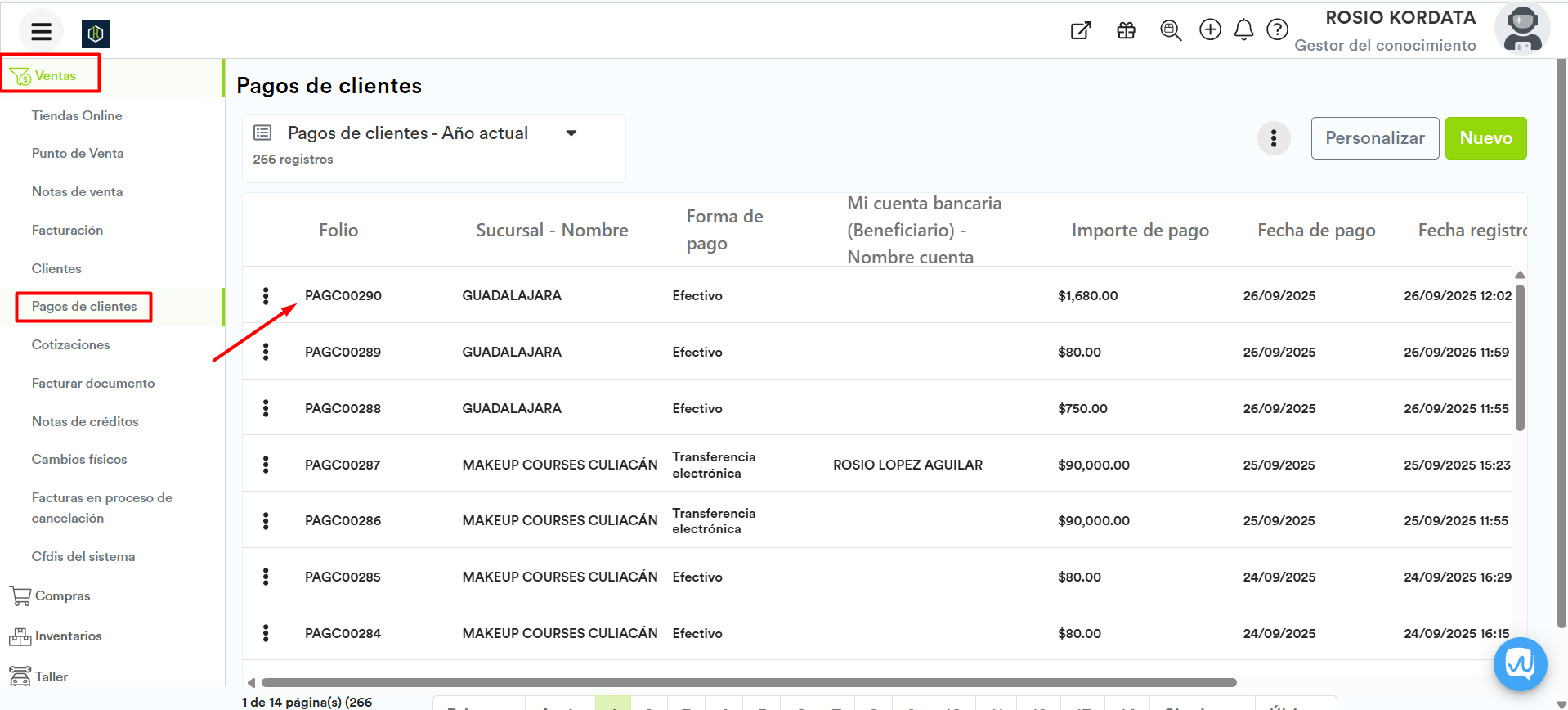
Barra de estados
En la barra superior podrás encontrar los estados en los cuales puede encontrarse un pago de clientes.
Aplicado: Indica que el pago a quedado registrado dentro del documento de venta.
Conciliado: Indica que el pago fue aplicado y registrado dentro de nuestra cuenta bancaria por medio de una conciliación.
Cancelado: Nos permite cancelar los pagos aplicados al documento de venta.
Al tratar de cancelar un documento de venta el sistema lanzará un aviso el cual debemos confirmas para finalizar el proceso de cancelación.
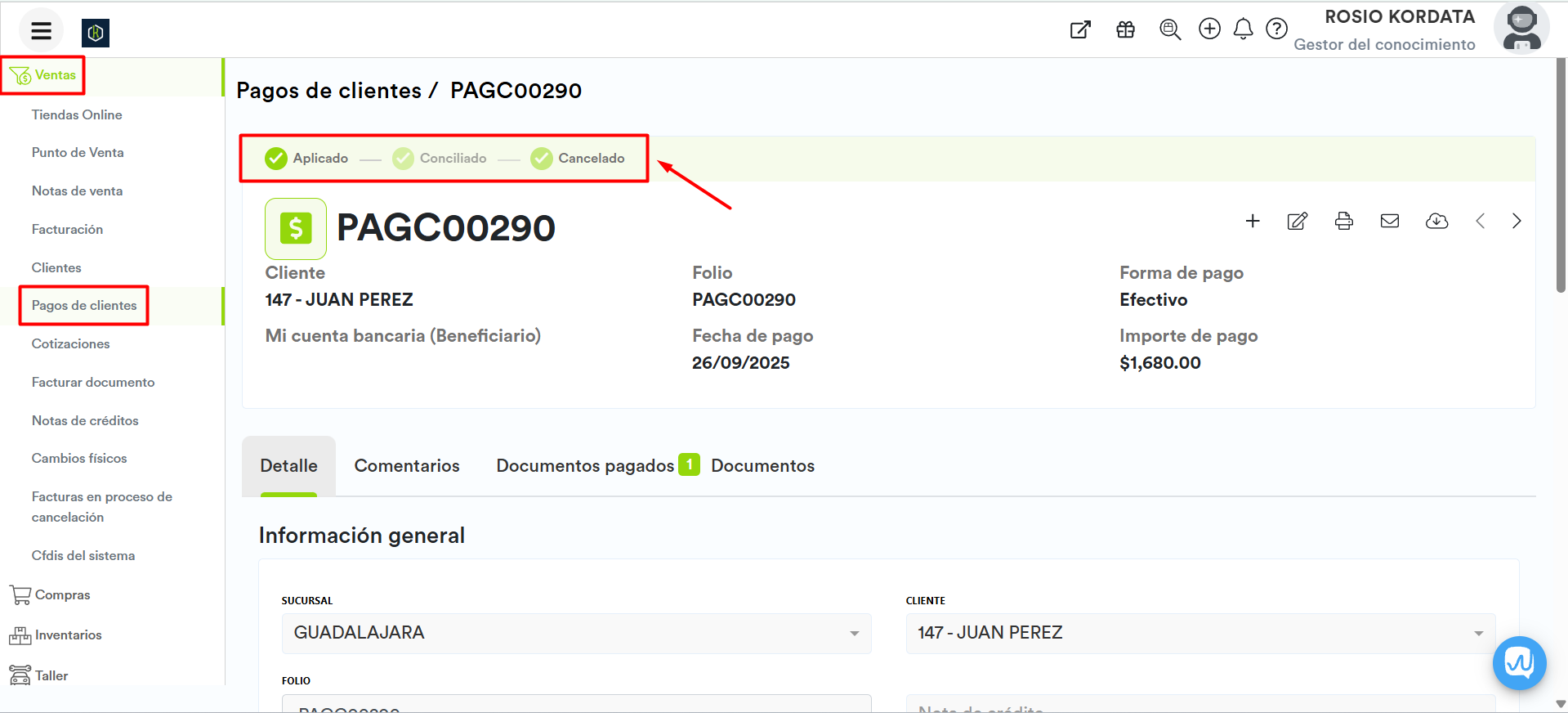
Quick-View
Es la parte superior del panel, dónde podemos encontrar la información más importante del pago de clientes, como nombre del cliente, folio del documento de venta, forma de pago, cuenta bancaria en la cual se realizó el registro, fecha en que se aplicó el pago e importe pagado.
Esta sección de información es personalizable, es posible agregar o quitar campos desde el diseñador de campos.
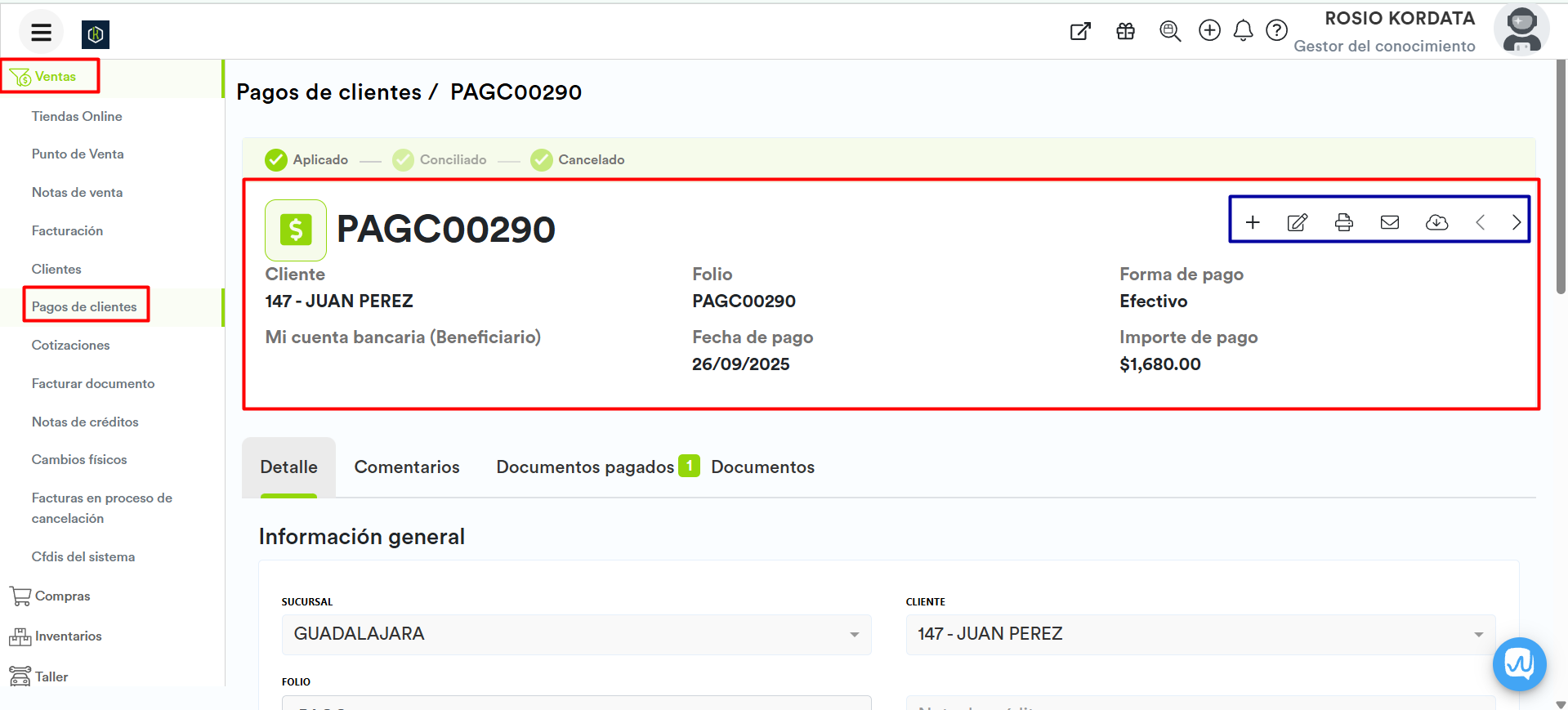
También podrás encontrar el menú de opciones, las cuales te brindaran las siguientes funcionalidades:
Nuevo registro [
 ]: Funciona como acceso rápido para generar un nuevo registro de pago de cliente.
]: Funciona como acceso rápido para generar un nuevo registro de pago de cliente. Editar [
 ]: Kordata te permite realizar la edición de información registrada dentro del pago de clientes (Solo será posible editar el cliente, concepto de pago y referencia bancaria).
]: Kordata te permite realizar la edición de información registrada dentro del pago de clientes (Solo será posible editar el cliente, concepto de pago y referencia bancaria). Imprimir [
 ]: Podrás imprimir el documento correspondiente al pago de cliente. Se mostrará el previsualizado de documentos con la plantilla de impresión del pago de cliente, da clic sobre botón imprimir.
]: Podrás imprimir el documento correspondiente al pago de cliente. Se mostrará el previsualizado de documentos con la plantilla de impresión del pago de cliente, da clic sobre botón imprimir.
Desde el previsualizado de documentos, puedes cambiar la plantilla seleccionando alguna otra que tengas registrada en Kordata, así puedes tener un diseño de plantilla personalizada.
Enviar por email [
 ]: Podrás compartir los documentos de pago por correo con tu cliente. Al seleccionar el ícono de compartir por email, se mostrará la plantilla correspondiente, da clic en el botón enviar.
]: Podrás compartir los documentos de pago por correo con tu cliente. Al seleccionar el ícono de compartir por email, se mostrará la plantilla correspondiente, da clic en el botón enviar.
Desde el previsualizado de documentos, puedes cambiar la plantilla seleccionando alguna otra que tengas registrada en Kordata, así puedes tener un diseño de plantilla personalizada.
Descargar [
 ]: Kordata te permite descargar los documentos de pagos aplicados.
]: Kordata te permite descargar los documentos de pagos aplicados. Más antiguo/Más Reciente [
 ]: Permite avanzar/retroceder en el listado de pagos de clientes.
]: Permite avanzar/retroceder en el listado de pagos de clientes.
Pestañas con información relacionada a pago de clientes
Las pestañas nos muestran información seccionada e importante relacionada a pago de clientes, y tenemos las siguientes:
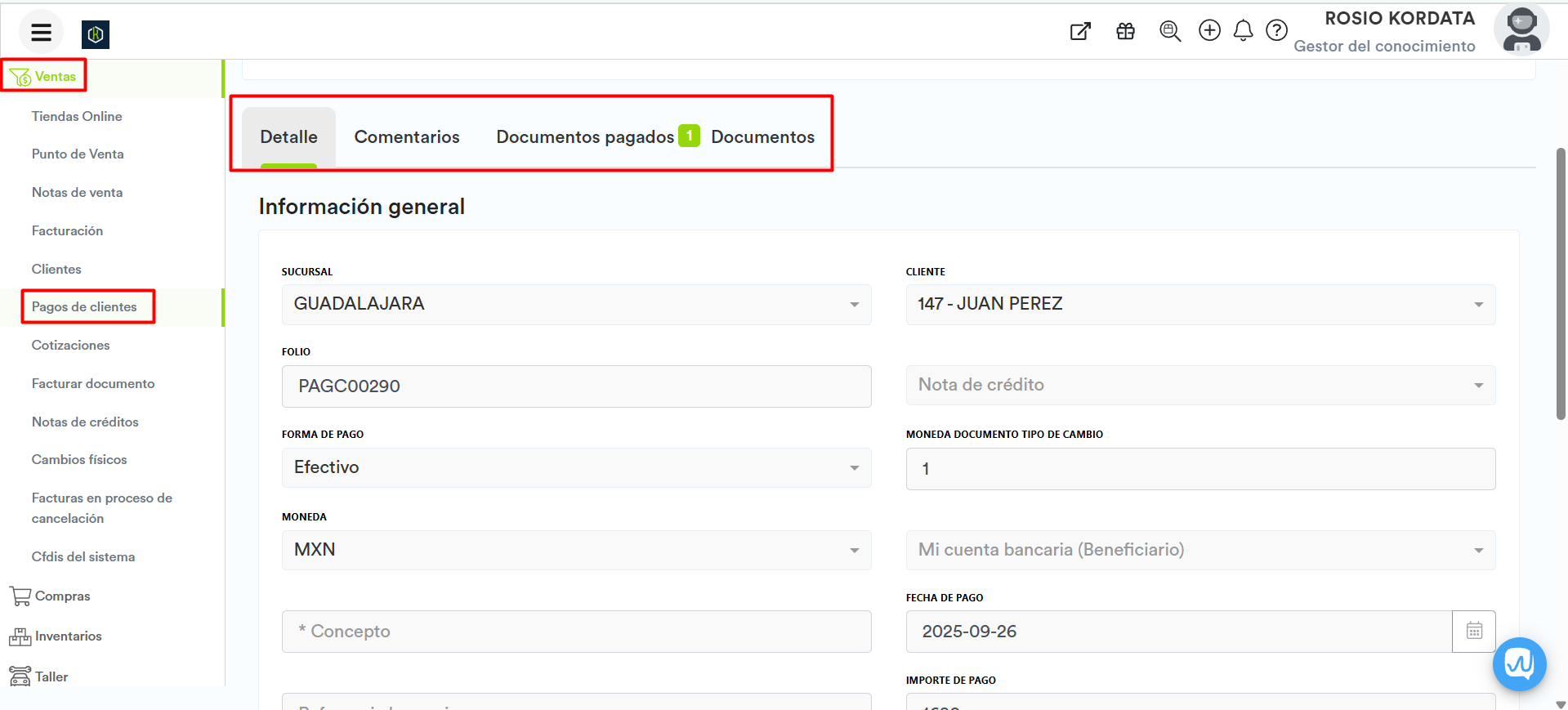
Detalle: Nos da un registro de la información general registrada en el pago de cliente (Sucursal de la venta, nombre del cliente, forma de pago, folio del pago, método de pago, etc), así como la información fiscal del pago aplicado.
Comentarios: El sistema nos permite registra comentarios de “Uso interno” al nuevo pago registrado.
Documuentos pagados: Podrás encontrar un listado de todos los documentos de venta que fueron pagados, folio del documento origen, saldo anterior y importe pagado.
Documentos: Permite adjuntar archivos al pago de clientes. Por ejemplo: fotografías, facturas, etc. esto para guardar un historial más completo del pago de cliente.
